

Utilisez la fonction SOUS-TOTAL pour filtrer et compter
Référence de la version Excel : 2010
Les données du test sont dans la colonne A
Recommandations associées : "Tutoriel Excel Basic"
Étapes :
1 Cliquez sur B1 pour saisir la formule : =SOUS-TOTAL(103,A2 : A11), et appuyez sur Entrée
2. Sélectionnez la colonne A et cliquez sur Filtre de données
3 Cliquez sur le petit triangle pour filtrer une partie des données
4. résultats de la formule (correct)
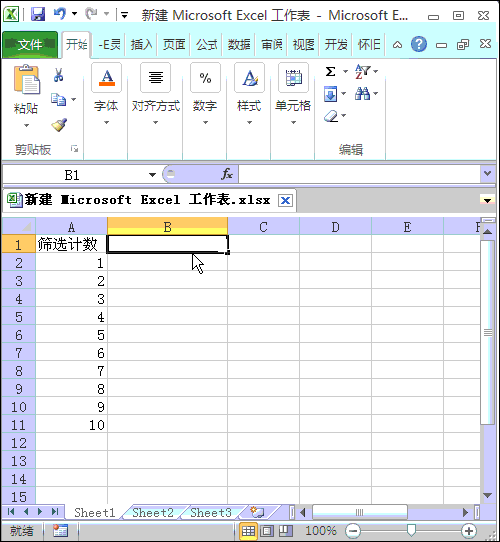
Ce qui précède est le contenu détaillé de. pour plus d'informations, suivez d'autres articles connexes sur le site Web de PHP en chinois!
 Comparez les similitudes et les différences entre deux colonnes de données dans Excel
Comparez les similitudes et les différences entre deux colonnes de données dans Excel
 Marquage de couleur du filtre en double Excel
Marquage de couleur du filtre en double Excel
 Comment copier un tableau Excel pour lui donner la même taille que l'original
Comment copier un tableau Excel pour lui donner la même taille que l'original
 Barre oblique du tableau Excel divisée en deux
Barre oblique du tableau Excel divisée en deux
 L'en-tête diagonal d'Excel est divisé en deux
L'en-tête diagonal d'Excel est divisé en deux
 Méthode de saisie de référence absolue
Méthode de saisie de référence absolue
 Java exporter Excel
Java exporter Excel
 La valeur d'entrée Excel est illégale
La valeur d'entrée Excel est illégale